Comment connecter une imprimante à un ordinateur portable via Wi-Fi ?

Divers types d'équipements de bureau sont entrés depuis longtemps et étroitement dans notre vie quotidienne. Les imprimantes sont particulièrement demandées. Aujourd'hui, toute personne qui possède cette technique miracle à la maison peut imprimer en toute sécurité n'importe quel matériel pour elle-même sans se rendre dans des institutions spécialisées. mais de nombreux utilisateurs ont des difficultés à connecter l'imprimante à un ordinateur portable via un réseau Wi-Fi... Voyons comment le faire correctement. Heureusement, pour les utilisateurs de Windows 7 et versions ultérieures, les méthodes de connexion sont presque identiques.
Connexion hotspot Wi-Fi
Il existe 2 façons simples de connecter votre imprimante à votre ordinateur portable via Wi-Fi :
- Connexion LAN;
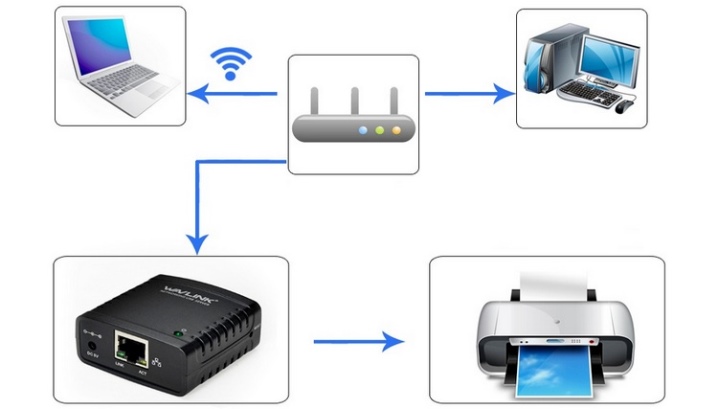
- via un routeur Wi-Fi.

Analysons chacun d'eux séparément.
Réseau local
Pour utiliser l'imprimante à l'avenir, vous devez connectez-le d'abord au réseau sans fil. Cela peut être fait en utilisant l'algorithme d'actions suivant.
- Réinitialisez les paramètres de l'imprimante aux paramètres d'usine. Malheureusement, il est impossible de donner des instructions plus précises, car ce processus est individuel pour chaque modèle. Par conséquent, vous devrez lire le mode d'emploi de cet appareil technique.
- Suivez maintenant les instructions pour définir les paramètres de base de votre imprimante.
- Le voyant Wi-Fi sur le panneau de l'imprimante doit devenir vert.

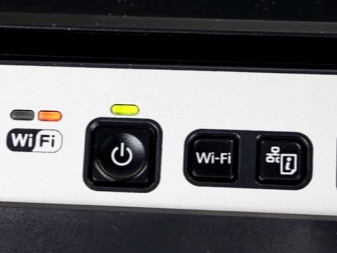
La prochaine chose à faire est de connecter votre ordinateur portable à ce réseau.
- Dans le coin inférieur droit de l'écran, faites un clic droit sur l'icône du réseau Wi-Fi.
- Vous devez maintenant sélectionner le nom de l'imprimante dans la liste des connexions disponibles et vous connecter.
- Habituellement, avec les paramètres standard de l'imprimante et de la connexion, un mot de passe n'est pas requis, mais si le système vous demande néanmoins de le spécifier, alors vous pouvez trouver le code dans le manuel d'utilisation (ou il a été préalablement défini par l'utilisateur).
- Il ne reste plus qu'à attendre que le système d'exploitation installe tous les pilotes nécessaires sur le nouveau périphérique, après quoi il sera prêt à l'emploi. Si l'installation des pilotes ne démarre pas automatiquement, vous pouvez toujours les installer manuellement à l'aide du disque fourni ou d'un programme spécial.
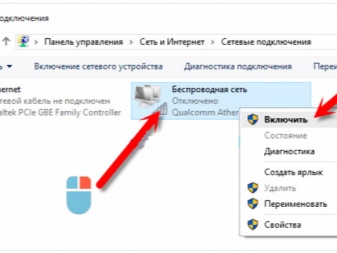

Comme vous pouvez le voir, la connexion de cette manière est non seulement assez simple, mais ne nécessite également aucune connexion filaire.
Moins vous pouvez nommer le fait que vous devrez interrompre la connexion Wi-Fi à Internet de temps en temps si elle n'est utilisée que pour connecter une imprimante.
Via un routeur
Considérez maintenant une méthode de connexion qui évite de basculer entre les réseaux sans fil chaque fois que vous devez utiliser l'imprimante. Il est considéré comme un moyen encore plus facile que le précédent.
Pour établir cette connexion, vous devrez utiliser l'assistant d'installation sans fil, qui est intégré au système d'exploitation de chaque ordinateur portable.
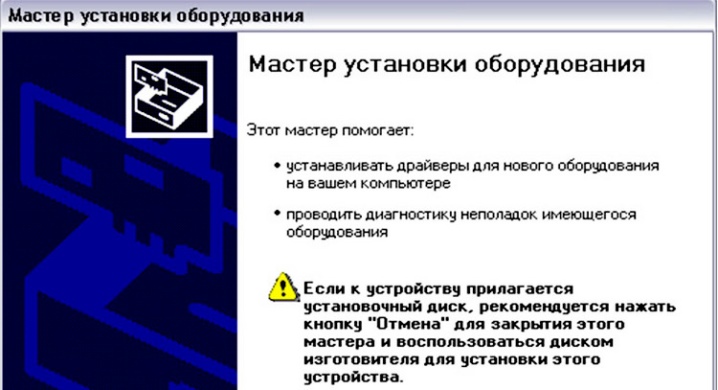
Cependant, avant de faire cela, assurez-vous que votre imprimante peut se connecter à d'autres périphériques à l'aide de cet assistant. Si le mode d'emploi indique que l'appareil prend en charge le cryptage WEP et WPA, cela signifie que vous pourrez certainement établir une connexion.
- La première étape consiste à accéder aux paramètres de l'imprimante et à sélectionner l'élément "Réseau". Une liste de tous les réseaux sans fil disponibles pour la connexion apparaîtra.
- Sélectionnez le réseau Wi-Fi souhaité.
- Saisissez la clé de cryptage du réseau (mot de passe).
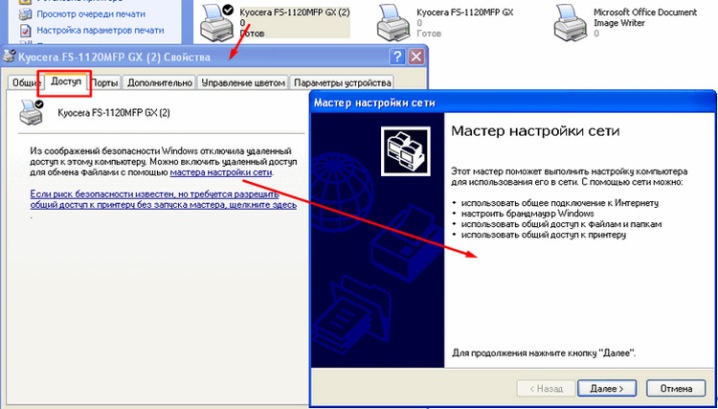
L'appareil est maintenant connecté au réseau sans fil.L'avantage de cette méthode est que vous pouvez utiliser l'imprimante depuis n'importe quel appareil connecté au même réseau, que ce soit un smartphone, une SmartTV ou un ordinateur personnel.
Comment partager l'impression ?
Pour partager l'utilisation de votre imprimante, commencez par vous devrez connecter le périphérique d'impression à l'ordinateur portable à l'aide d'un câble USB ordinaire.


Cette méthode peut être utile lorsqu'il est possible de connecter l'imprimante à votre PC domestique à l'aide d'une connexion filaire. Cependant, vous devez également connecter votre ordinateur portable au réseau.
Après vous être assuré que l'imprimante est câblée, vous pouvez commencer à le configurer... Pour ce faire, allez dans le "Panneau de configuration" via le menu "Démarrer" et sélectionnez "Périphériques et imprimantes".
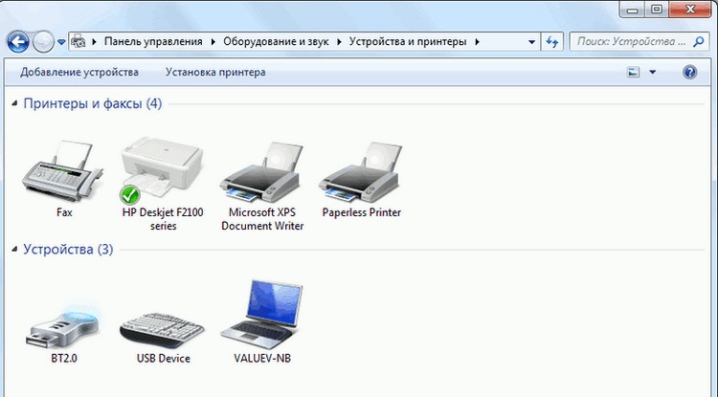
Maintenant dans la liste des appareils disponibles sélectionner une imprimante existante, puis cliquez dessus avec le bouton droit de la souris. Dans la liste qui s'ouvre, cliquez sur "Propriétés de l'imprimante".
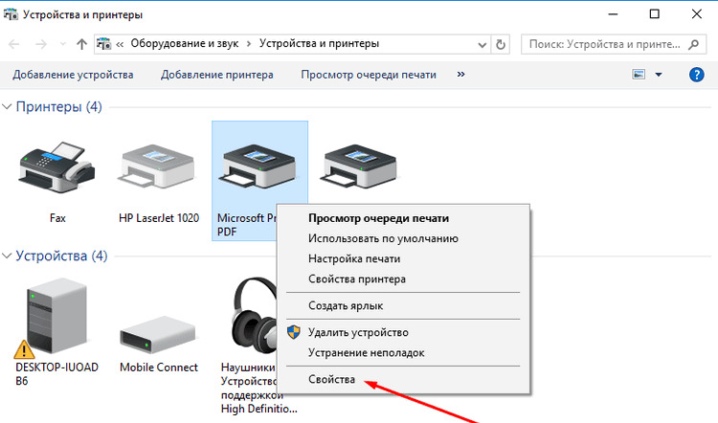
Ici, nous ne nous intéressons qu'à Onglet Accès, et plus précisément - l'élément "Partage de cette imprimante"... Assurez-vous qu'il y a une coche à côté et que dans le champ sous le nom de réseau de l'imprimante est défini.
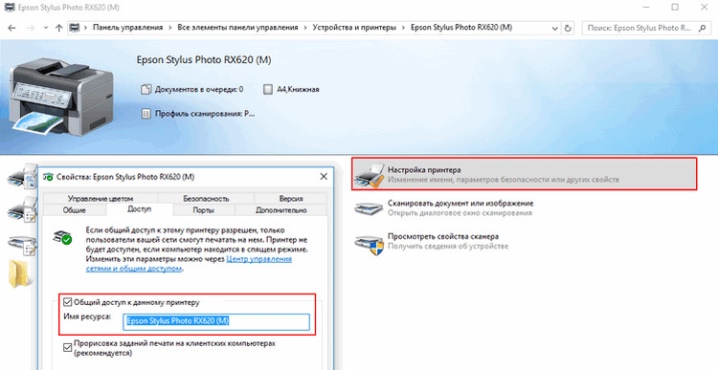
Après avoir enregistré ces paramètres, vous pouvez débrancher le câble USB et tester la fonctionnalité. Allez à nouveau dans "Périphériques et imprimantes" et cliquez sur "Ajouter une imprimante". Dans la fenêtre qui s'ouvre, parmi les deux éléments disponibles, sélectionnez "Ajouter une imprimante réseau, sans fil ou Bluetooth". Après cela, une liste de tous les appareils disponibles apparaîtra dans la fenêtre.
Notez que le nom de l'imprimante dans cette liste sera le même que celui qui lui a été attribué lors du partage.
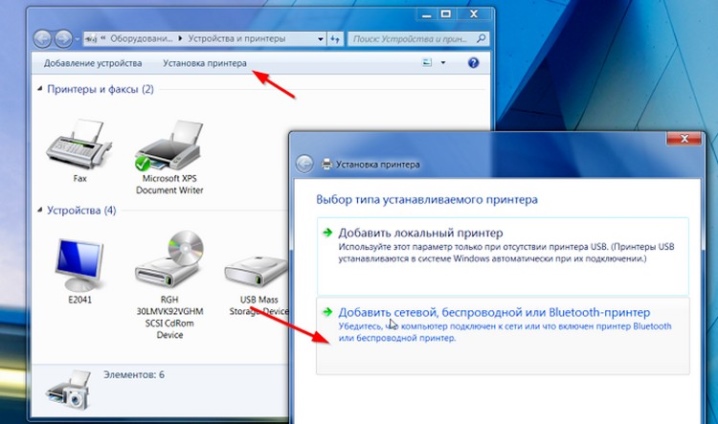
Sélectionnez-le dans la liste et cliquez sur "Suivant". Il reste maintenant à attendre la fin de la configuration et à faire un test d'impression. L'appareil est désormais entièrement disponible pour tous les ordinateurs portables et ordinateurs existants.
Conseils d'utilisation
Malheureusement, vous ne pourrez pas connecter une imprimante domestique ordinaire à un ordinateur ou un ordinateur portable via une connexion sans fil. Le fait est que des modèles aussi simples ne prennent pas en charge ce type de connexion, vous devez donc se limiter à une connexion USB.

Avant de commencer à imprimer des documents importants, vous devez vous assurer que l'imprimante est configurée. Sinon, vous devrez le configurer vous-même. Dans ce cas, il s'ensuit portez une attention particulière aux retraits des bords de la feuille, à la mise à l'échelle du texte, des images et d'autres paramètres similaires.
Si vous devez imprimer des images provenant de ressources Internet, vous devez faire attention à leur taille. Il doit faire au moins 1440x720 pixels, sinon l'image n'est pas trop nette (comme si elle était floue).

Heureusement, le processus d'impression avec une imprimante connectée avec un câble ou sans fil n'est pas différent, il vous suffit donc de cliquer sur le bouton "Imprimer" et de vérifier que le futur matériel s'affiche correctement.
Problèmes possibles
Parfois, il peut y avoir un problème ou une erreur lors de la connexion sans fil. Analysons les principaux, ainsi que les solutions.
Ne vous inquiétez pas et ne paniquez pas si vous n'avez pas réussi à établir une connexion stable la première fois et dans les cas où l'ordinateur portable ne voit pas l'appareil. Très probablement, cela est dû à de simples erreurs logicielles ou inattention de l'utilisateur.
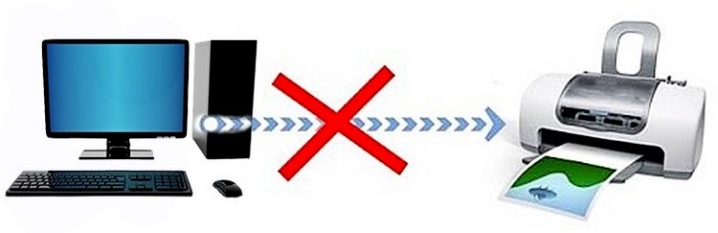
Voici une liste des problèmes de connexion classiques et comment les résoudre.
- Si l'imprimante est connectée, mais que l'impression n'est pas effectuée, la raison peut résider dans une mauvaise installation des pilotes ou leur incompatibilité avec la version actuelle du système d'exploitation. Essayez de désinstaller et de réinstaller le pilote de périphérique. Si cela ne vous aide pas, téléchargez une ancienne version du même logiciel.
- Le routeur peut ne pas prendre en charge ce modèle matériel. Dans ce cas, le problème ne peut pas être résolu. Seul l'achat d'une nouvelle imprimante prenant en charge ce type de connexion sera utile.
- Les paramètres sans fil sur l'ordinateur portable sont incorrects.Pour résoudre ce problème, essayez de supprimer le réseau sans fil, puis de rajouter et de reconnecter le réseau sans fil.
- Paramètres matériels incorrects. Dans ce cas, il est recommandé de réinitialiser l'imprimante aux paramètres d'usine par défaut, puis de la reconnecter.


Connecter une imprimante à un ordinateur portable n'est pas aussi difficile qu'il n'y paraît. De plus, pouvoir les connecter sans fil éliminera la toile d'araignée de câbles et de fixation au même endroit.
Vous pouvez travailler de n'importe où dans la maison sans avoir à retourner à l'imprimante chaque fois que vous avez besoin d'imprimer quelque chose.
Vous pouvez en savoir plus sur la façon de connecter l'imprimante à un ordinateur portable via Wi-Fi dans la vidéo suivante.













Le commentaire a été envoyé avec succès.